Oppstartsprogram for egendefinert skanning
Hvis du ønsker å skanne et bestemt mål, kan du velge Egendefinert skanning ved å klikke Datamaskinskanning > Egendefinert skanning og velge et alternativ fra rullegardinmenyen ![]() > Skannemenyen eller velge bestemte mål fra mappestrukturen.
> Skannemenyen eller velge bestemte mål fra mappestrukturen.
Med vinduet med skannemål kan du definere hvilke objekter (minne, stasjoner, sektorer, filer og mapper) som skannes for infiltrasjoner.
I rullegardinmenyen til Skann mål kan du velge forhåndsdefinerte skannemål.
•Profil Innstillinger – Velg mål angitt i den valgte skanneprofilen.
•Flyttbare medier – Velger disketter, USB-lagringsenheter, CD/DVD.
•Lokale stasjoner – Velger alle systemharddisker.
•Nettverksstasjoner – Velger alle tilordnede nettverksstasjoner.
•Egendefinert valg – Avbryter alle tidligere valg.
Mappestrukturen (trestrukturen) inneholder også spesifikke skannemål.
•Driftsminne – Skanner alle prosesser og data som for øyeblikket brukes av driftsminnet.
•Oppstartssektorer/UEFI – Skanner Oppstartssektorer og UEFI for tilstedeværelse av skadelig programvare. Les mer om UEFI-skanneren i ordlisten.
•WMI-database – Skanner hele Windows Management Instrumentation WMI-databasen, alle navneområder, alle klasseforekomster og alle egenskaper. Søker etter referanser til infiserte filer eller skadelig programvare som er innebygd som data.
•Systemregister – Skanner hele systemregisteret, alle nøkler og alle undernøkler. Søker etter referanser til infiserte filer eller skadelig programvare som er innebygd som data. Når du rengjør deteksjonene, forblir referansen i registeret for å sikre at ingen viktige data går tapt.
For å gå raskt til et skannemål eller legge til målmapper eller målfiler, skriv inn målmappen i det tomme feltet under mappelisten.
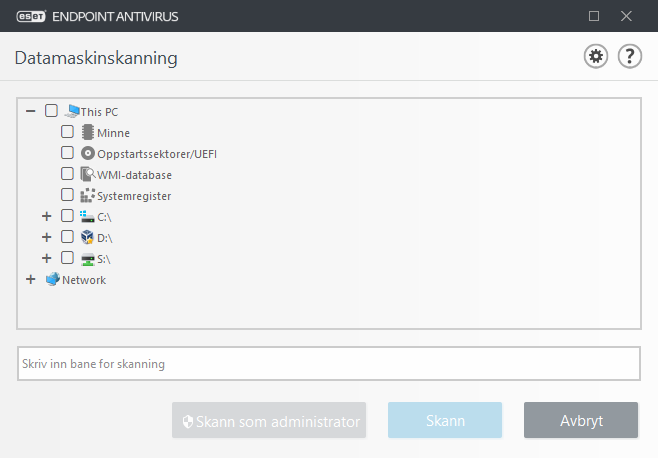
Infiserte elementer renses ikke automatisk. Skanning uten å rense kan brukes for å få en oversikt over den gjeldende beskyttelsesstatusen. Videre kan du velge blant tre rensenivåer ved å klikke Avansert oppsett > Deteksjonsmotor > Skanning ved behov > ThreatSense-parametere > Rengjøring. Hvis du bare er interessert i å skanne systemet uten ekstra rensingstiltak, velger du alternativet Skann uten å rense. Skannehistorikk lagres til skanneloggen.
Når Ignorer utelatelser er valgt, vil filtypene som tidligere ble utelatt fra skanning skannes uten unntak.
På rullegardinmenyen Skanneprofil kan du velge en profil som skal brukes for å skanne de valgte målene. Standardprofilen er Smart skanning. Det finnes tre andre forhåndsdefinerte skanneprofiler: Hurtigmenyskanning, Avansert skanning og Datamaskinskanning. Disse skanneprofilene bruker forskjellige ThreatSense-parametre. De tilgjengelige alternativene er beskrevet i Avanserte oppsett > Deteksjonsmotor > Skanninger etter skadelig programvare > Skanning ved behov > ThreatSense-parametre.
Klikk Skann for å utføre skanningen med egendefinerte parametre som du har angitt.
Knappen Skann som administrator lar deg utføre skanningen under administratorkontoen. Klikk dette hvis gjeldende påloggede bruker ikke har nok rettigheter til å få tilgang til riktige filer som skal skannes. Merk at denne knappen ikke er tilgjengelig hvis gjeldende påloggede bruker ikke kan kontakte UAC-operasjoner som administrator.
Du kan vise loggen for datamaskinskanning når et skann er ferdig ved å klikke Vis logg. |
